
مشکل اینترنت آیفون؛ خداحافظی با مشکل اینترنت در ایفون!
امروزه گوشیهای هوشمند به جزء جداییناپذیر زندگی بشر تبدیل شدهاند و اینترنت به عنوان عنصری حیاتی، نقش محوری در کارکرد آنها ایفا میکند. در این میان، آیفون به عنوان یکی از محبوبترین گوشیهای هوشمند در جهان، همواره با مشکلاتی در زمینه اتصال به اینترنت دست و پنجه نرم میکند.
این مقاله به بررسی این مشکلات، علل بروز آنها و راهکارهای حل مشکل میپردازد. در این راستا، به مسائلی مانند عدم اتصال به اینترنت، کندی سرعت، قطع و وصل شدن مکرر و مشکلات مربوط به وای فای و سیمکارت خواهیم پرداخت.
هدف از این مقاله از مجله بازرگانی سیب، ارائه راهنمایی جامع به کاربران آیفون برای حل مشکل اینترنت آیفون و ارتقای تجربه کاربری آنها است.
علل رایج مشکل اینترنت آیفون
مشکل وصل نشدن اینترنت گوشی آیفون میتواند دلایل مختلفی داشته باشد. در ادامه به بررسی علل رایج این مشکل و راه حلهای آن میپردازیم.
1. مشکلات مربوط به شبکه Wi-Fi
- عدم اتصال به شبکه Wi-Fi
- بررسی کنید که Wi-Fi روشن باشد.
- رمز عبور Wi-Fi را به درستی وارد کنید.
- از نزدیک بودن به مودم Wi-Fi اطمینان حاصل کنید.
- تنظیمات Wi-Fi را در گوشی خود ریست کنید.
- مودم Wi-Fi را خاموش و روشن کنید.
- وصل نشدن آیفون به اینترنت وای فای
- تنظیمات APN را در گوشی خود بررسی کنید.
- از فعال بودن پروکسی در تنظیمات گوشی خود اطمینان حاصل کنید.
- تاریخ و زمان گوشی خود را به درستی تنظیم کنید.
بیشتر بخوانید: کنترل مصرف اینترنت در آیفون
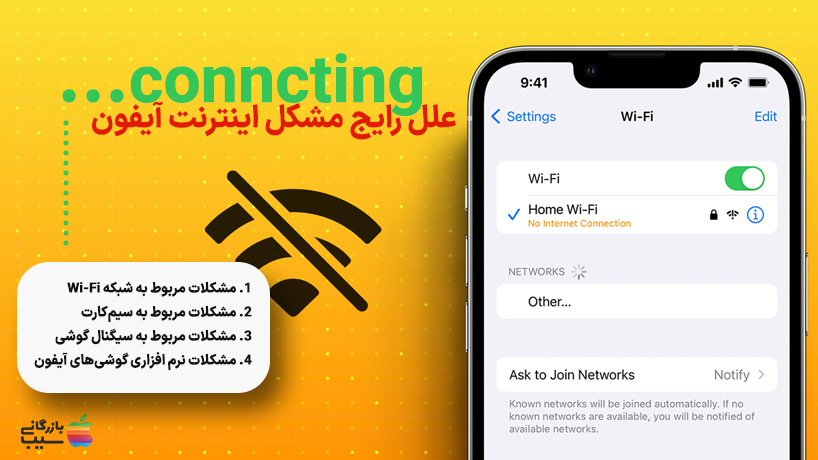
2. مشکلات مربوط به سیمکارت
- عدم اتصال به شبکه اینترنت آیفون
- فعال بودن حالت هواپیما را بررسی کنید.
- تنظیمات APN را در گوشی خود بررسی کنید.
- از فعال بودن رومینگ بینالمللی در صورت نیاز اطمینان حاصل کنید.
- سیمکارت خود را در گوشی دیگری امتحان کنید.
- وصل نشدن آیفون به اینترنت ایرانسل
- تنظیمات مربوط به اینترنت ایرانسل را در گوشی خود بررسی کنید.
- از فعال بودن بسته اینترنت خود اطمینان حاصل کنید.
- با پشتیبانی ایرانسل تماس بگیرید.
- وصل نشدن آیفون به اینترنت همراه اول
- تنظیمات مربوط به اینترنت همراه اول را در گوشی خود بررسی کنید.
- از فعال بودن بسته اینترنت خود اطمینان حاصل کنید.
- با پشتیبانی همراه اول تماس بگیرید.
بیشتر بخوانید: مشکلات گوشی آیفون؛ راهنمای جامع برای رفع ایرادات رایج
3. مشکلات مربوط به سیگنال گوشی
- ضعف سیگنال
- به مکانی با سیگنال قویتر بروید.
- از حالت هواپیما استفاده کنید و سپس آن را غیرفعال کنید.
- گوشی خود را ریستارت کنید.
4. مشکلات نرم افزاری گوشیهای آیفون
- مشکلات مربوط به سیستم عامل iOS
- سیستم عامل گوشی خود را به روز رسانی کنید.
- گوشی خود را به تنظیمات کارخانه بازگردانید.
5. آموزش تنظیمات اینترنت در آیفون
- برای تنظیمات اینترنت ایرانسل
- به تنظیمات > “Cellular” > “Cellular Data Network” > “APN” بروید.
- در قسمت APN عبارت “mcinet” را وارد کنید.
- در قسمت Username و Password عبارت “ir” را وارد کنید.
- برای تنظیمات اینترنت همراه اول
- به تنظیمات > “Cellular” > “Cellular Data Network” > “APN” بروید.
- در قسمت APN عبارت “mci” را وارد کنید.
- در قسمت Username و Password عبارت “MCI” را وارد کنید.

نکات
- قبل از انجام هر گونه تغییر در تنظیمات گوشی خود، از اطلاعات خود نسخه پشتیبان تهیه کنید.
- اگر با انجام مراحل بالا مشکل شما حل نشد، به یک متخصص تعمیرات موبایل مراجعه کنید.
راهحلهای ساده برای رفع مشکل اینترنت آیفون
مشکل وصل نشدن آیفون به اینترنت میتواند از عوامل مختلفی سرچشمه بگیرد. این مشکل میتواند مربوط به تنظیمات گوشی، سیم کارت، مودم یا حتی اپراتور شما باشد. در ادامه، به بررسی راه حلهای سادهای برای رفع این مشکل میپردازیم.
1. بررسی تنظیمات
- حالت هواپیما: مطمئن شوید که حالت هواپیما خاموش است.
- تنظیمات APN: تنظیمات APN خود را با تنظیمات ارائه دهنده خدمات خود مقایسه کنید.
- ریست تنظیمات شبکه: اگر تنظیمات APN مشکل را حل نکرد، میتوانید تنظیمات شبکه خود را ریست کنید.
بیشتر بخوانید: از دسترس خارج کردن گوشی آیفون به سادگی آب خوردن!
2. بررسی سیم کارت
- فعال بودن سیم کارت: مطمئن شوید که سیم کارت شما فعال است.
- تنظیمات سیم کارت: تنظیمات سیم کارت خود را بررسی کنید و در صورت نیاز آنها را تغییر دهید.
- تعویض سیم کارت: اگر سیم کارت شما آسیب دیده است، میتوانید آن را با یک سیم کارت جدید تعویض کنید.
3. بررسی مودم
- راه اندازی مجدد مودم: مودم خود را خاموش و روشن کنید.
- تنظیمات مودم: تنظیمات مودم خود را بررسی کنید و در صورت نیاز آنها را تغییر دهید.
- نزدیکی به مودم: به مودم خود نزدیکتر شوید تا سیگنال قویتری دریافت کنید.
4. بررسی اپراتور
- وضعیت شبکه: با اپراتور خود تماس بگیرید و از وضعیت شبکه در منطقه خود مطلع شوید.
- مشکلات فنی: ممکن است اپراتور شما با مشکلات فنی روبرو باشد.
5. راه حلهای دیگر
- ریستارت گوشی: گوشی خود را خاموش و روشن کنید.
- آپدیت iOS: سیستم عامل خود را به آخرین نسخه آپدیت کنید.
- استفاده از VPN: اگر از VPN استفاده میکنید، آن را غیرفعال کنید و ببینید مشکل حل میشود یا خیر.
- پاک کردن حافظه پنهان: حافظه پنهان مرورگر خود را پاک کنید.
نکات
- قبل از انجام هر گونه تغییر در تنظیمات، از آنها نسخه پشتیبان تهیه کنید.
- اگر مشکل شما با هیچ یک از راه حلهای بالا حل نشد، به یک متخصص مراجعه کنید.
راه حلهای خاص برای حل مشکل وصل نشدن آیفون به اینترنت خط
- تنظیمات APN خود را با تنظیمات ارائه دهنده خدمات خود مقایسه کنید.
- سیم کارت خود را ریست کنید.
- با اپراتور خود تماس بگیرید و از وضعیت شبکه در منطقه خود مطلع شوید.
بیشتر بخوانید: راه کار کارنکردن سیری در ایفون
حل مشکل وصل نشدن آیفون به اینترنت وای فای
- به یک شبکه وای فای دیگر متصل شوید.
- تنظیمات وای فای خود را ریست کنید.
- مودم خود را ریستارت کنید.

رفع مشکل اینترنت داده در آیفون
- تنظیمات APN خود را با تنظیمات ارائه دهنده خدمات خود مقایسه کنید.
- سیم کارت خود را ریست کنید.
- با اپراتور خود تماس بگیرید و از وضعیت شبکه در منطقه خود مطلع شوید.
رفع وصل نشدن اینترنت گوشی آیفون
- تنظیمات شبکه خود را ریست کنید.
- گوشی خود را ریستارت کنید.
- سیستم عامل خود را به آخرین نسخه آپدیت کنید.
با انجام این راه حلهای ساده میتوانید مشکل وصل نشدن آیفون به اینترنت را حل کنید.
عیبیابی پیشرفته مشکلات اینترنت آیفون
اگر با مشکل اینترنت آیفون مواجه هستید، علاوه بر راه حلهای عمومی، میتوانید روشهای عیبیابی پیشرفته زیر را نیز امتحان کنید:
1. بررسی تنظیمات APN
- به Settings > Cellular > Cellular Data Network بروید.
- مطمئن شوید که APN به درستی تنظیم شده باشد. اطلاعات APN را میتوانید از اپراتور خود دریافت کنید.
- اگر از VPN استفاده میکنید، تنظیمات APN VPN را نیز بررسی کنید.
2. تنظیمات DNS را تغییر دهید
- به Settings > Wi-Fi > نام شبکه Wi-Fi خود بروید.
- Static را انتخاب کنید.
- در قسمت DNS Servers، آدرسهای DNS گوگل (8.8.8.8 و 8.8.4.4) را وارد کنید.
3. ریست کردن تنظیمات شبکه
- به Settings > General > Reset بروید.
- Reset Network Settings را انتخاب کنید.
- رمز عبور خود را وارد کنید و Reset را بزنید.
4. آپدیت iOS
- به Settings > General > Software Update بروید.
- اگر آپدیت جدیدی موجود است، آن را نصب کنید.
5. عیبیابی سختافزاری
- اگر مشکل همچنان ادامه داشت، ممکن است مشکل از سختافزار آیفون شما باشد.
- برای عیبیابی سختافزاری میتوانید به یک مرکز تعمیرات مجاز مراجعه کنید.

راه حلهای پیشرفتهتر
- استفاده از ابزار عیبیابی آیفون
- به Settings > Privacy > Diagnostics & Usage بروید.
- Send Diagnostic & Usage Data را فعال کنید.
- سپس به Settings > General > About بروید.به پایین اسکرول کنید و iPhone Diagnostics را انتخاب کنید.
- Generate Report را بزنید و گزارش را برای اپراتور خود ارسال کنید.
- استفاده از ابزارهای شخص ثالث
- میتوانید از ابزارهای شخص ثالث مانند iMyFone Fixppo یا Tenorshare ReiBoot برای رفع مشکلات iOS استفاده کنید.
جمعبندی
در این مقاله، به بررسی مشکل اینترنت آیفون و ارائه راهحلهای مختلف برای رفع آنها پرداختیم. مشکلاتی مانند عدم اتصال به اینترنت، کندی سرعت اینترنت، و عدم بارگیری صفحات وب از جمله مشکلاتی بودند که مورد بررسی قرار گرفتند. راهحلهای ارائه شده در این مقاله شامل بررسی تنظیمات شبکه، ریستارت کردن گوشی، آپدیت کردن سیستم عامل، و استفاده از ابزارهای عیبیابی بود.
در نهایت، به این نتیجه رسیدیم که با انجام برخی اقدامات ساده میتوان بسیاری از مشکلات مربوط به اینترنت آیفون را حل کرد. در صورت عدم موفقیت این راهحلها، میتوان از متخصصان و تعمیرکاران کمک گرفت. برای خرید آیفون ۱۵ میتوانید به سایت بازرگانی سیب مراجعه کنید.
سوالات متداول
علت وصل نشدن اینترنت گوشی آیفون چیست؟
دلایل مختلفی میتواند داشته باشد، از مشکل سیمکارت تا تنظیمات شبکه و یا مشکل مودم.
چگونه مشکل اینترنت آیفون را حل کنم؟
راهحلهای مختلفی وجود دارد، از راهاندازی مجدد گوشی تا ریست تنظیمات شبکه و یا آپدیت iOS.
چرا سرعت اینترنت آیفون من خیلی پایین است؟
به احتمال زیاد به دلیل ترافیک بالا یا وجود مشکل در تنظیمات APN است.
منبع











